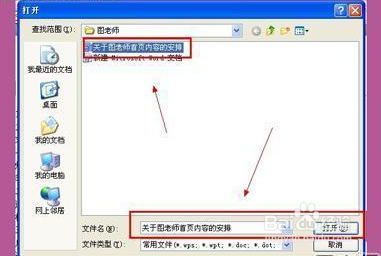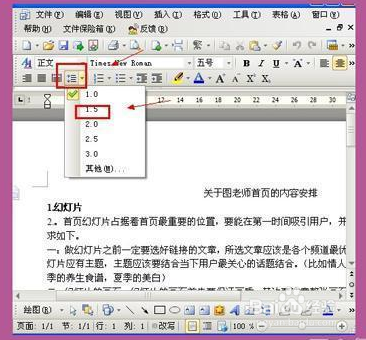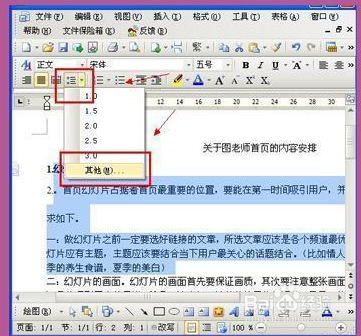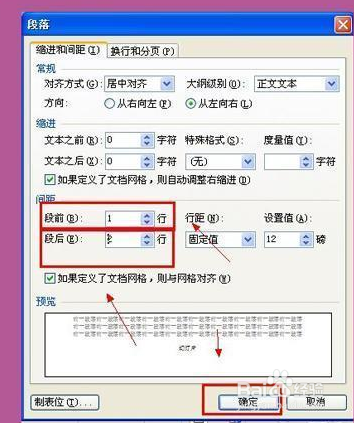word行间距怎么调word行距怎么设置【超级简单】
我们在使用word时,由于各种原因我们需要设置行间距,可是word行间距怎么调?word行距怎么设置呢?很多人对此很秀吁碹歌困惑,下面介绍一种超级简单的方法。
步骤1:打开word文档,在菜单工具栏打开文件,在下拉栏中点击打开。
步骤2:选择好我们需要打开的文档,然后点击打开。
步骤3:在工具栏里找到行距图标,点击边上的下拉箭头,选择所需要设置的数据。
步骤4:用光标选择好要进行段落间距的文字。然后点击行距图标下拉箭头,在下拉栏中点击其他。
步骤5:显示段落设置框,行距设置为固定值,调整好所需要的设置值,然后点击确定。
步骤6:再进行间距的段前和段后设置,设置好后确定。
声明:本网站引用、摘录或转载内容仅供网站访问者交流或参考,不代表本站立场,如存在版权或非法内容,请联系站长删除,联系邮箱:site.kefu@qq.com。
阅读量:65
阅读量:21
阅读量:67
阅读量:45
阅读量:96